Videó szerkesztése a Movavi Video Editor programban - utasítások
ElőzőA videószerkesztés már régóta nem kizárólag a szakemberek tevékenysége. Most egy egyszerű videó szerkesztéséhez még egy kezdőnek is kevesebb, mint egy órára van szüksége (természetesen a bonyolultságtól függően). A videószerkesztés mindenki számára elérhetővé vált a kezdő felhasználóknak szánt szerkesztőprogramoknak köszönhetően. Az egyik ilyen a Movavi videószerkesztő. A cikkben végigvesszük a videószerkesztés főbb lépéseit. Itt tudhat meg többet a videó szerkesztéséről: https://www.movavi.ru/support/how-to/video-editing.html
1. lépés: Fájlok hozzáadása
Bármely klip videó-, fénykép- és hangrészletek halmaza. Kétféleképpen adhatja hozzá őket a projekthez: kattintson a "Fájlok hozzáadása" gombra, vagy egyszerűen húzza őket a számítógépről az ideiglenes sávra. Itt az idővonalon szabályozhatja a megjelenítés időtartamát és a fájlok helyét. A pozíció megváltoztatásához húzza az elemeket, a megjelenítés időtartamának módosításához - az elemek széleit.
Ezenkívül az egyik legkeresettebb feladat a videó szükségtelen szegmenseinek eltávolítása. Ezt kényelmesen megteheti az "Olló" eszközzel. Helyezzük a kurzort a törés kívánt helyére, és ollóval kattintsunk az ikonra. Ugyanezt tesszük a szakasz végén. Ezután jelölje ki egy egérkattintással, és törölje.
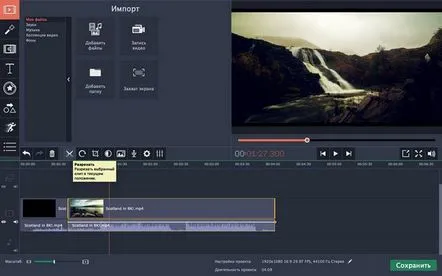
2. lépés: effektusok hozzáadása
Néha különleges hangulatot kell adnunk egyes kereteknek. Ezt az Effektusok lapon teheti meg. A videószerkesztő számos effektussal rendelkezik, amelyek könnyen használhatók. Válassza ki a megfelelő szűrőt, és húzza az ideiglenes sávon lévő töredékre.
3. lépés: Átmenetek hozzáadása
A két különböző töredék közötti éles átmenetek eltávolításához speciális sablonokat használnak. Kattintson az "Átmenetek" fülre, válassza ki a megfelelő elemet, és húzza a két töredék közötti területre.A hozzáadott átmenetre duplán kattintva megnyílik egy menü, ahol beállíthatja egy vagy az összes átmenet időtartamát.
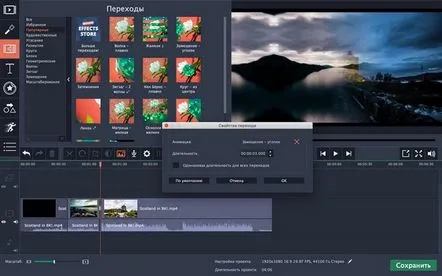
4. lépés: Szöveg hozzáadása
Szöveg segítségével hagyhat magyarázó feliratokat, címeket vagy feliratokat. A szövegen azonban nem szabad túlságosan izgulni, különben a néző választhat: vagy csak megnézi a videót, vagy csak olvassa el a szöveget. A programkönyvtár számos sablont tartalmaz, amelyek segítenek rövid, szép feliratok megírásában. Kiválasztunk egy megfelelő sablont, húzzuk az idővonalra és beállítjuk az időtartamot. Kattintson duplán a szövegre, és szerkessze azt az előnézeti ablakban. Ott beállítjuk a pozíciót a kereten.
5. lépés. Mentés
Miután befejeztük a videó szerkesztését, el kell menteni az eredményt. Ehhez kattintson a "Mentés" gombra, és adja meg az alapvető információkat: formátum, minőség, célmappa és videó neve. Ha a videót mobileszközökön való megtekintésre szánják, használja a megfelelő lapot ("Apple-eszközökhöz", "Android-eszközökhöz"). YouTube-videókat is letölthet a szerkesztőből. Ehhez lépjen a "Letöltés az internetre" elemre, és töltse ki a szükséges információkat.
KövetkezőOlvassa el tovabba:
- Rács fémlapokhoz, lépésszámítás, szerelési videó utasítások
- Smink a mélyen ülő szemekhez lépésről lépésre fotó, videó
- Hogyan rajzoljunk Mikulást lépésről lépésre ceruzával, utasítások kezdőknek
- Smink barna szemekhez lépésről lépésre fotó és videó
- Hogyan kell megkötni a Pratt csomót - diagram és fotó utasítások